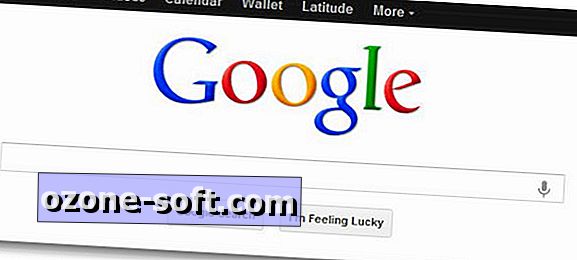
संबंधित कहानियां
- Google खोज से अपना सोशल मीडिया निकालें
- अपना Google वेब इतिहास कैसे निकालें
- एक क्लिक के साथ Google ड्राइव में जीमेल अटैचमेंट्स को सेव करें
ऐसे कई अनुकूलन हैं जो आप वेब पर Google उत्पादों के लिए कर सकते हैं। दुर्भाग्य से, सर्वव्यापी नेविगेशन बार उस श्रेणी में नहीं आता है (जितनी आसानी से)।
आप कुछ सेवाओं का उपयोग भी नहीं कर सकते हैं जो नेविगेशन बार में जुड़े हुए हैं; या इससे भी बदतर, जिनका आप उपयोग करते हैं वे ड्रॉप-डाउन मेनू में बह जाते हैं। क्रोम एक्सटेंशन, बिग जी ब्लैक बार सॉर्टर के साथ, आप किसी भी तरह से उत्पादों को ऑर्डर कर सकते हैं - आपके द्वारा उपयोग किए जाने वाले सामान को बस एक क्लिक दूर रखना। ऐसे:

चरण 1: क्रोम के लिए बिग जी ब्लैक बार सॉर्टर स्थापित करें।
चरण 2: उस आइटम को ड्रैग और ड्रॉप करें जिसे आप पेज पर बार से दूसरे क्षेत्र में निकालना चाहते हैं।

चरण 3: क्लिक करें और अधिक मेनू से मुख्य नेविगेशन बार में विकल्प खींचें।

और भी मेनू के भीतर उत्पादों के लिए त्वरित लिंक बनाने के लिए:
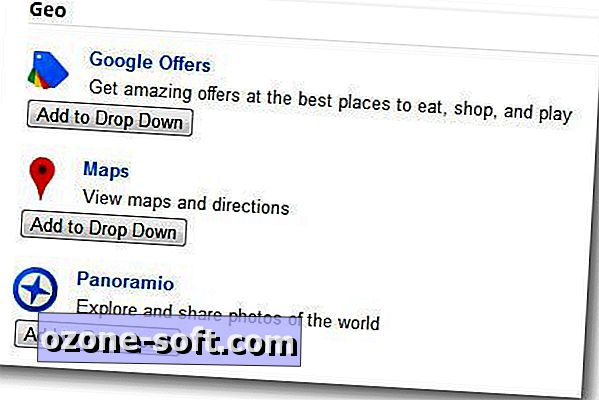
(वैकल्पिक) चरण 4: और भी अधिक मेनू पर क्लिक करें और फिर उत्पाद को ड्रॉप-डाउन बटन में जोड़ने के लिए क्लिक करें ताकि इसे नेविगेशन बार में खींचा जा सके।
जबकि नाम रचनात्मकता के साथ नहीं चमक रहा है, यह निश्चित रूप से काम हो जाता है। अब आप उन सेवाओं के लिंक रख सकते हैं जो आप वास्तव में प्रत्येक Google पृष्ठ के शीर्ष पर उपयोग करेंगे। तुम क्या सोचते हो? क्या यह एक अंतर्निहित सुविधा होनी चाहिए?
(वाया घेस)












अपनी टिप्पणी छोड़ दो